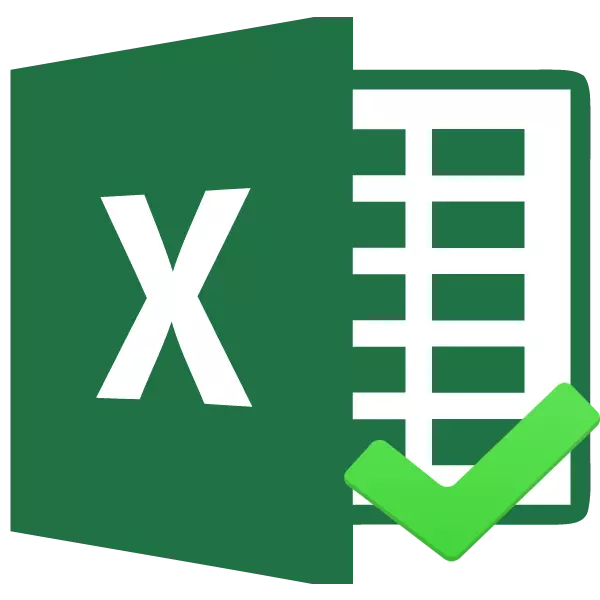
Nan pwogram nan Microsoft Office, itilizatè a pafwa bezwen insert yon tik oswa, kòm yon yon sèl diferan rele sa a eleman, bwat tcheke (˅). Sa a ka fèt pou plizyè rezon: jis pou make la nan kèk objè, genyen ladan yo senaryo divès kalite, elatriye Se pou nou konnen ki jan yo enstale yon tik nan exctele.
Enstale drapo
Gen plizyè fason yo mete yon tik nan Excel. Yo nan lòd yo detèmine opsyon nan espesifik, ou bezwen imedyatman enstale, pou ki ou bezwen enstale toulède kaz la: jis pou regilye nèf semenn klas oswa yo òganize sèten pwosesis ak senaryo?Leson: Ki jan yo mete yon tik nan Microsoft Word
Metòd 1: Insert nan meni "senbòl la"
Si ou bezwen enstale yon tik sou rezon vizyèl sèlman yo ki make kèk objè, ou ka senpleman itilize "senbòl" bouton an ki sitiye sou kasèt la.
- Enstale kurseur a nan selil la nan ki make la chèk yo ta dwe chita. Ale nan tab la "Antre". Klike sou bouton an "Senbòl", ki sitiye nan "senbòl" toolbar la.
- Yon fenèt ouvè ak yon lis gwo nan eleman divès kalite. Nou pa ale nenpòt kote, men rete nan "senbòl" tab la. Nan jaden an font, nenpòt nan polis yo estanda ka espesifye: Arial, Verdana, Times New Women, elatriye Byen vit rechèch pou senbòl la vle nan "seri" jaden an, mete paramèt "lèt yo nan chanjman diferans". Nou ap chèche pou yon senbòl "˅". Nou mete aksan sou li epi klike sou bouton "kole".
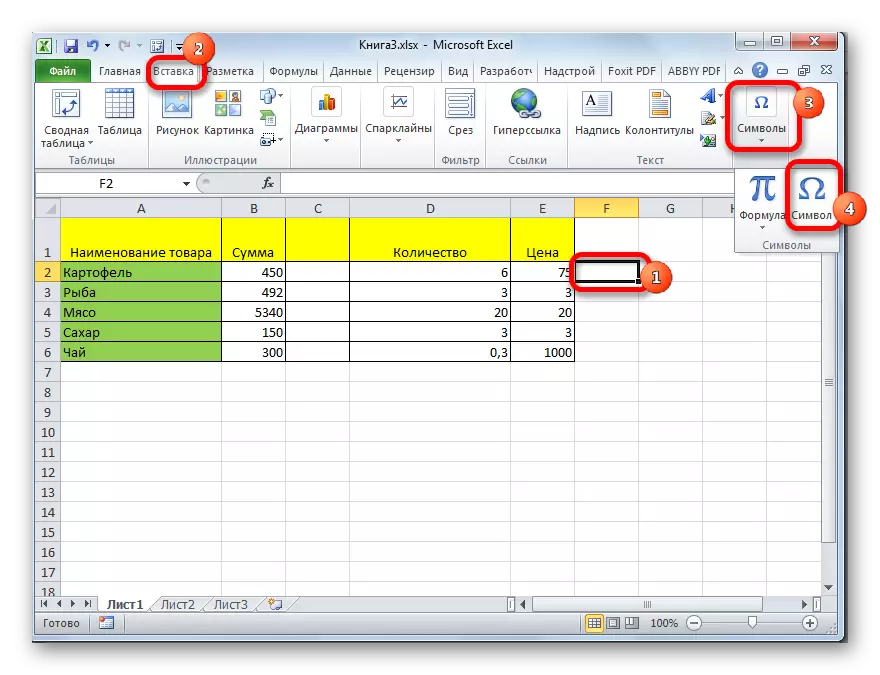
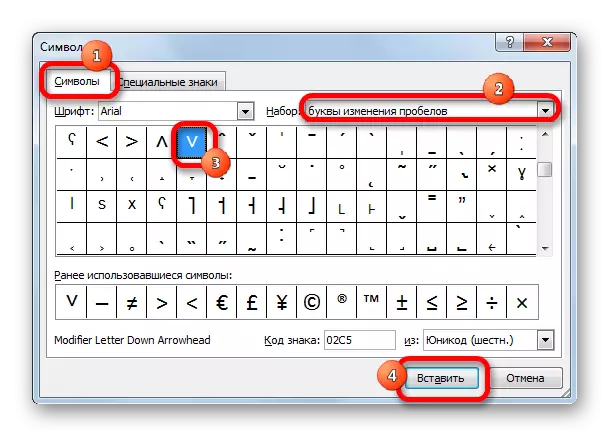
Apre sa, eleman nan chwazi ap parèt nan selil la pre-espesifye.
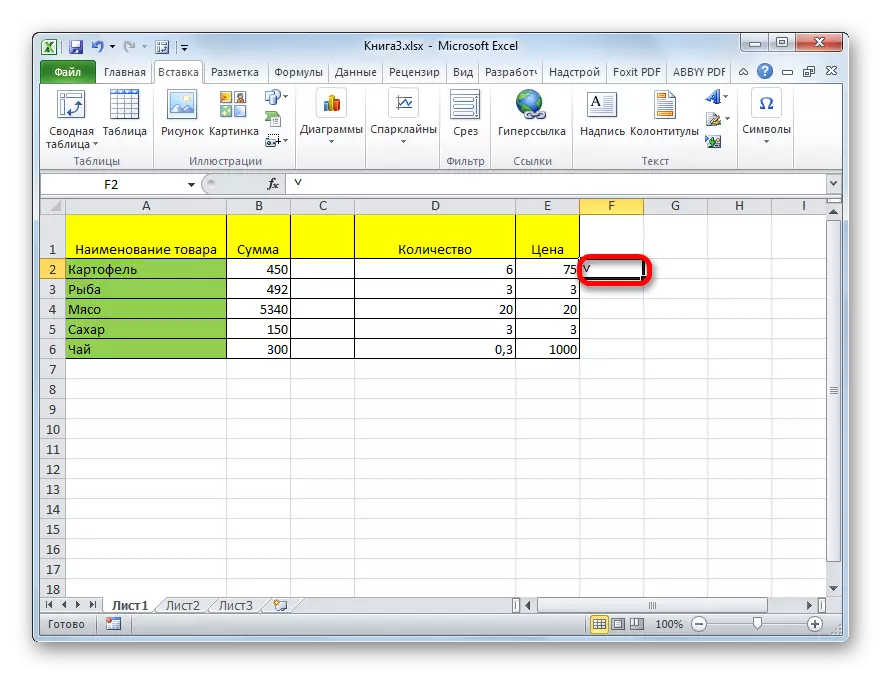
Nan menm fason an, ou ka insert yon tik plis abitye ak kote disproporsyone oswa yon mak chèk nan Chexbox (yon kare ti, espesyalman gen entansyon pou enstalasyon nan drapo a). Men, pou sa a, ou bezwen presize nan jaden an "font" olye pou yo opsyon nan estanda wingdings karakteristik espesyal. Lè sa a, ou ta dwe tonbe nan pati anba a nan lis la nan karaktè epi chwazi senbòl la vle. Apre sa, nou klike sou bouton an "keratin".
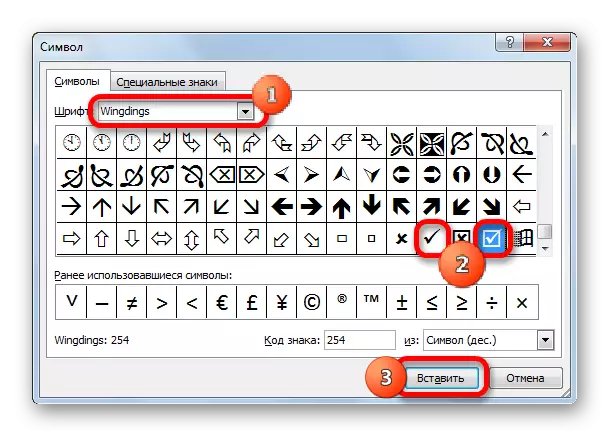
Se siy la chwazi mete nan selil la.
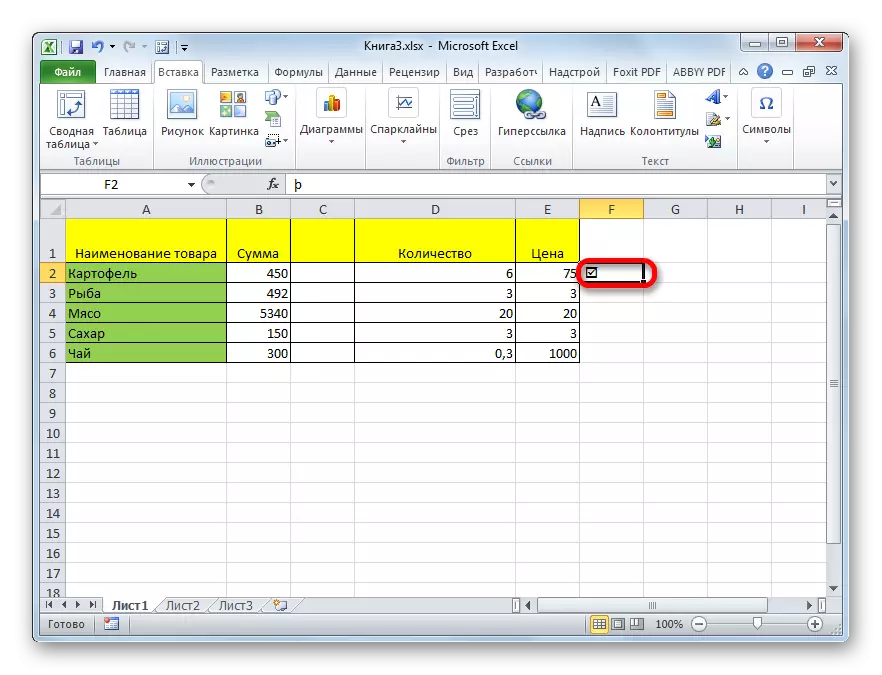
Metòd 2: sibstitisyon karaktè
Genyen tou itilizatè ki pa espesifye nan soumisyon an egzak nan karaktè. Se poutèt sa, olye pou yo enstale yon mak tcheke estanda, se "V" senbòl la nan Layout nan angle ki pale tou senpleman enprime soti nan klavye la. Pafwa li se jistifye, depi pwosesis sa a pran tan trè ti kras. Ak deyò, sibstitisyon sa a se pratikman envizib.
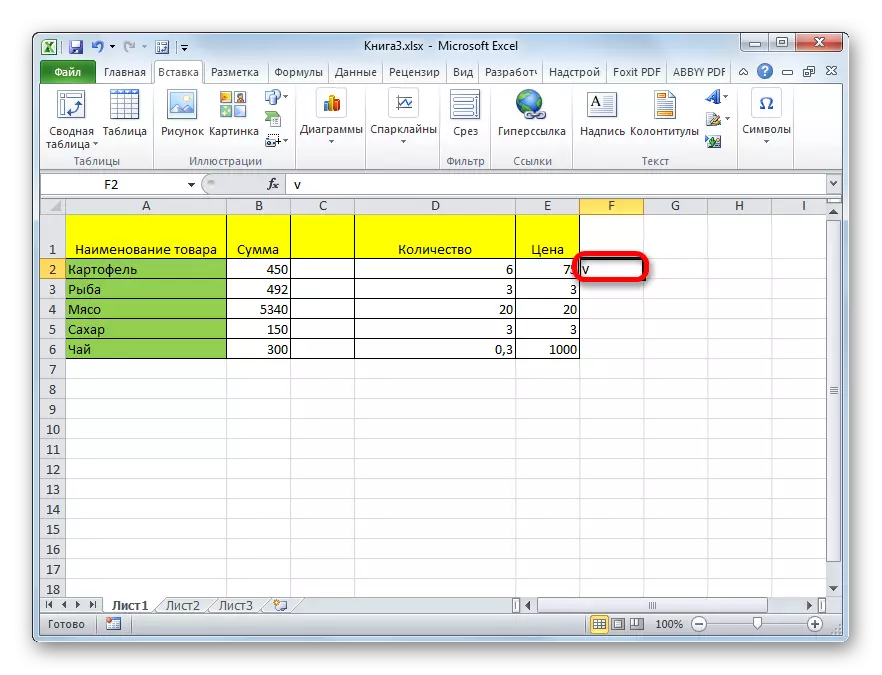
Metòd 3: Enstalasyon tik nan Chekbox
Men, nan lòd pou estati a nan enstalasyon an oswa yo retire yon elèv tik la te lanse kèk senaryo, ou bezwen fè operasyon pi difisil. Premye a tout, kaz ta dwe enstale. Sa a se tankou yon ti kare kote se toulède kaz la mete. Insert atik sa a, ou bezwen yo ki ap pèmèt meni an pwomotè, ki se etenn pa default nan exctele.
- Pou ou kab vin nan "File" tab la, klike sou atik yo "paramèt", ki sitiye sou bò gòch nan fenèt la kounye a.
- Fenèt la paramèt kòmanse. Ale nan seksyon "Tep Anviwònman". Nan pati nan dwa nan fenèt la, nou enstale yon tik (li se jisteman ke nou pral bezwen enstale sou fèy la) opoze "pwomotè" paramèt la. Nan fon an nan fenèt la klike sou bouton an "OK". Apre sa, tab la pwomotè ap parèt sou kasèt la.
- Ale nan ki fèk aktive tab "pwomotè a". Nan "kontwòl yo" toolbar sou riban an nou klike sou bouton an "keratin". Nan lis la ki ouvè nan "eleman yo jesyon fòm" gwoup, chwazi "toulède kaz".
- Apre sa, kurseur a vin nan yon kwa. Klike sou yo pou zòn nan sou fèy la kote ou bezwen mete yon fòm.
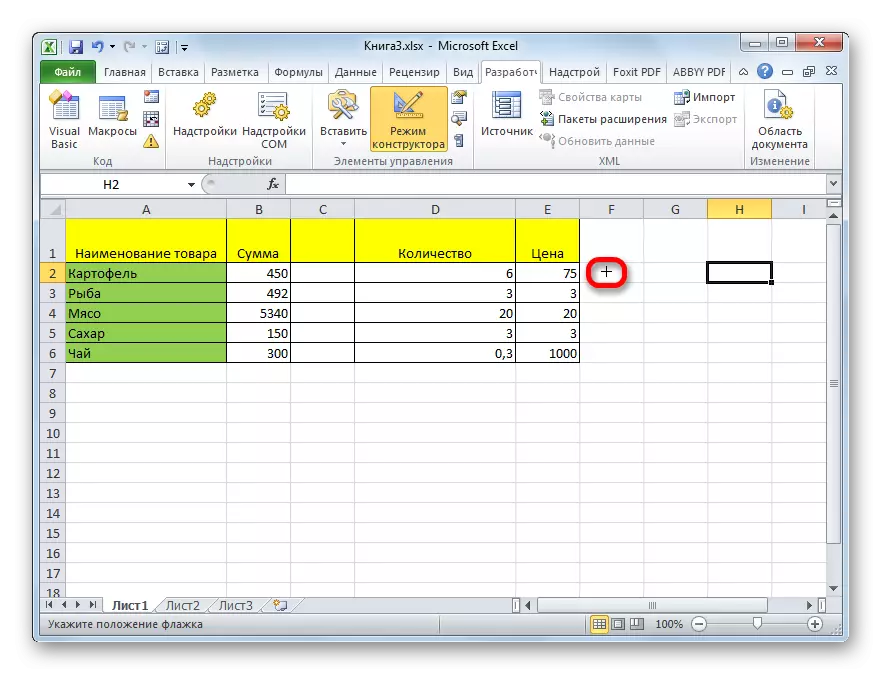
Chekbox vid parèt.
- Enstale nan li, ou bezwen tou senpleman klike sou sa a atik ak bwat la chèk yo pral enstale.
- Yo nan lòd yo retire inscription nan estanda, ki nan pifò ka pa nesesè pa klike sou bouton an sourit gòch sou eleman nan, chwazi inscription la ak peze bouton an Efase. Olye pou yo ensistans aleka, ou ka insert yon lòt, epi ou pa ka insert anyen, kite Chekbox san yo pa non. Sa a se nan diskresyon itilizatè a.
- Si gen yon bezwen yo kreye miltip kaz, lè sa a ou pa ka kreye yon yon sèl separe pou chak ranje, men a kapab bay kopi li pare, ki pral siyifikativman ekonomize tan. Pou fè sa, nou imedyatman lage fòm nan sourit klike sou, Lè sa a, kranpon bouton an bò gòch ak trennen fòm lan nan selil la vle. Pa voye jete bouton an sourit, kranpon kle a Ctrl, ak Lè sa a lage bouton an sourit. Nou ap fè eksperyans yon operasyon menm jan ak lòt selil nan ki ou bezwen mete yon tik.
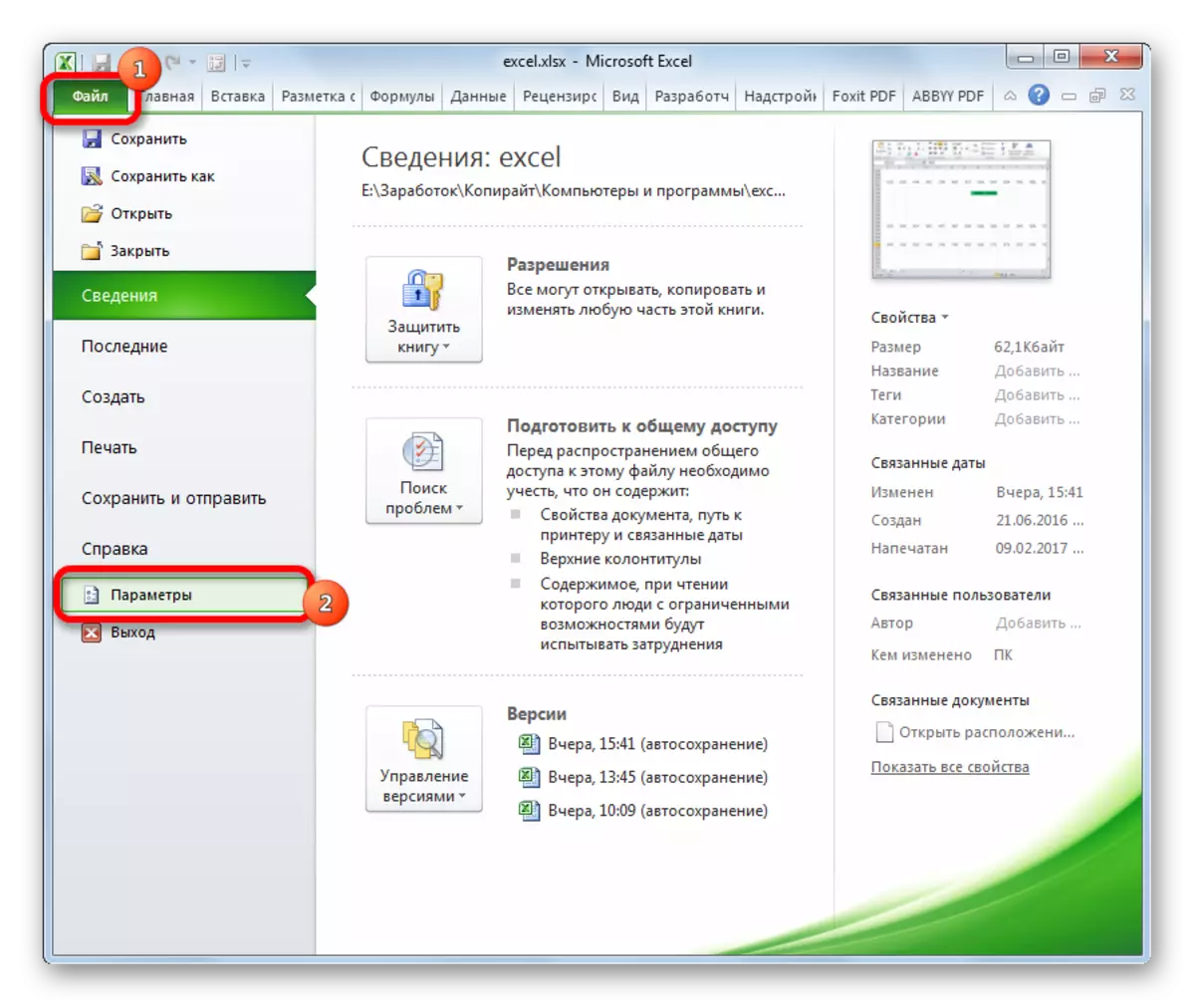
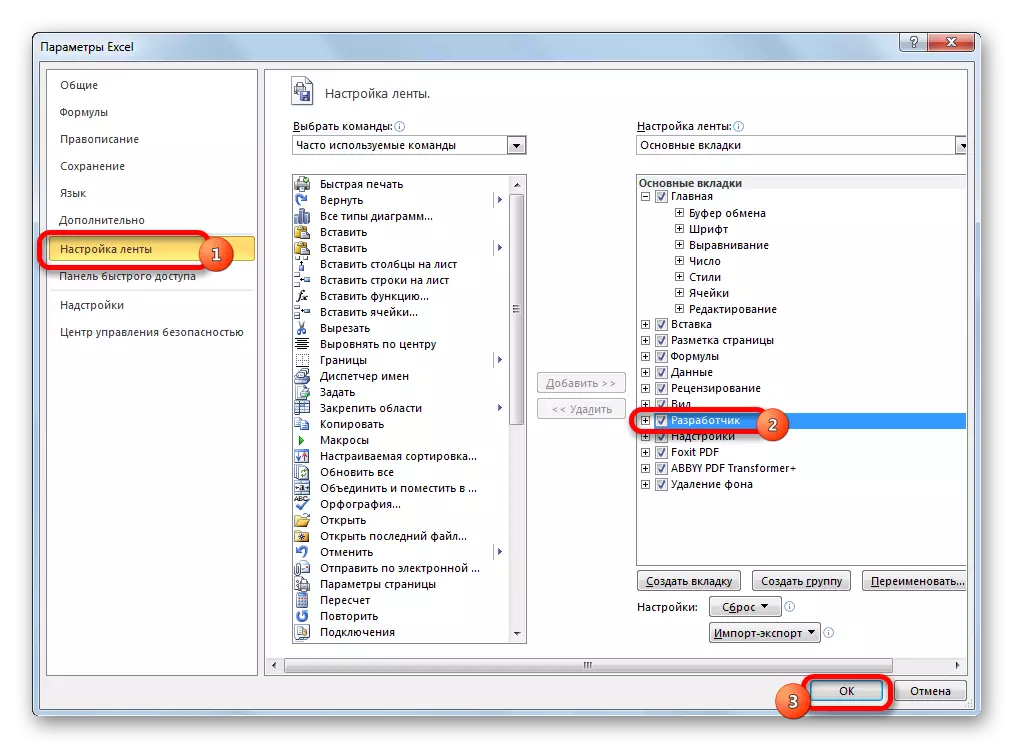
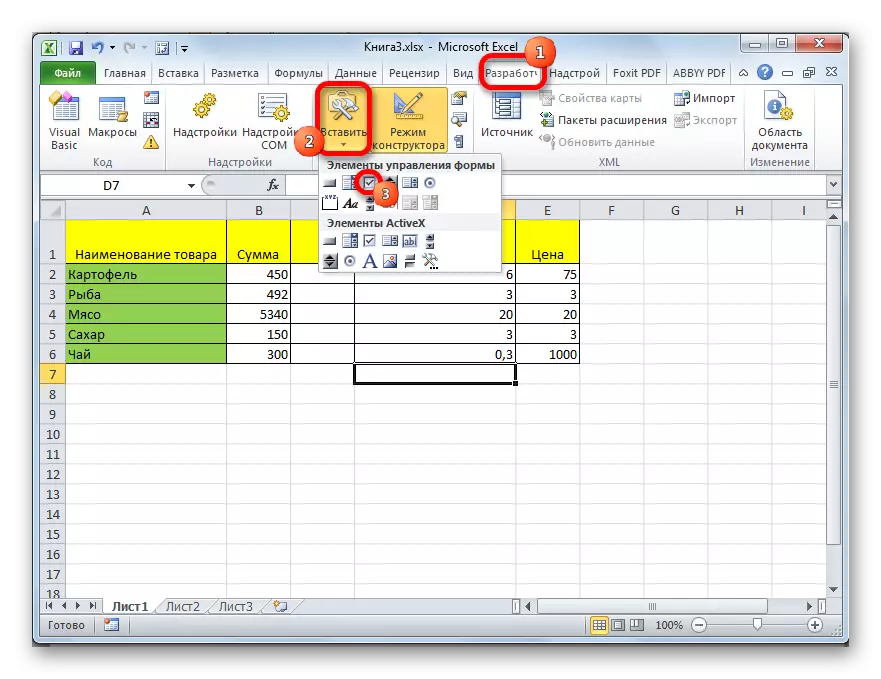
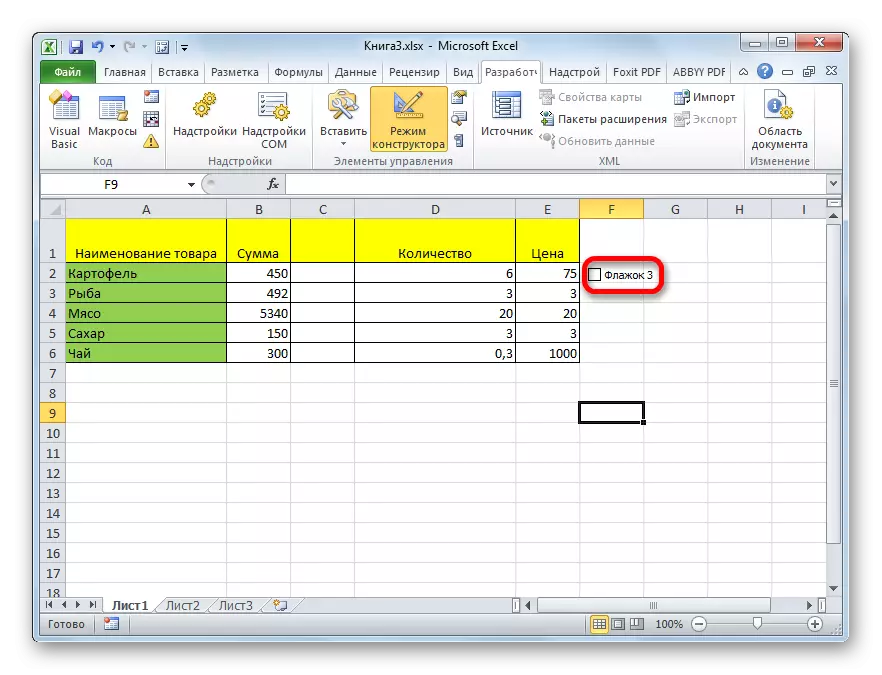
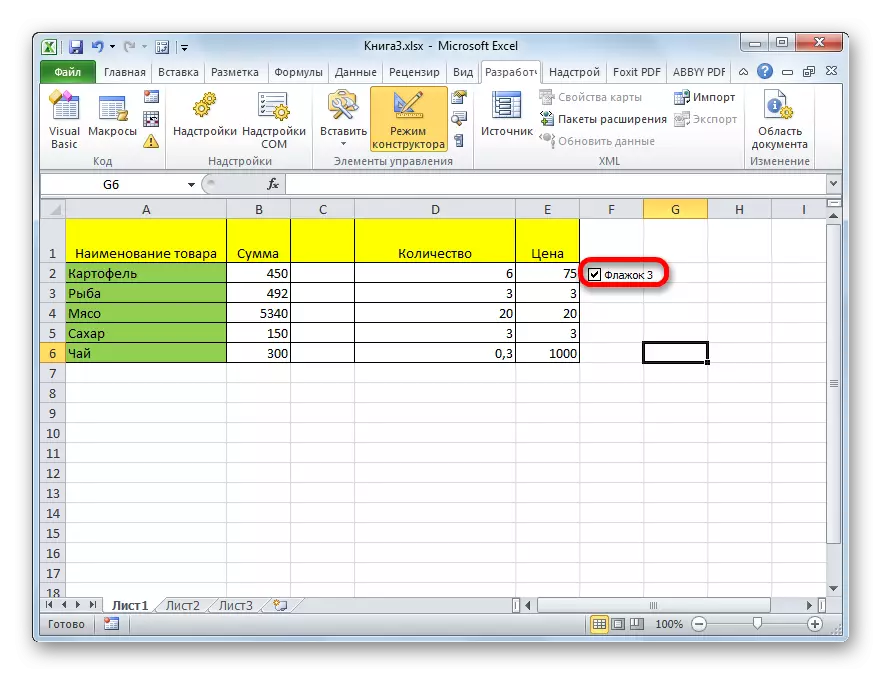
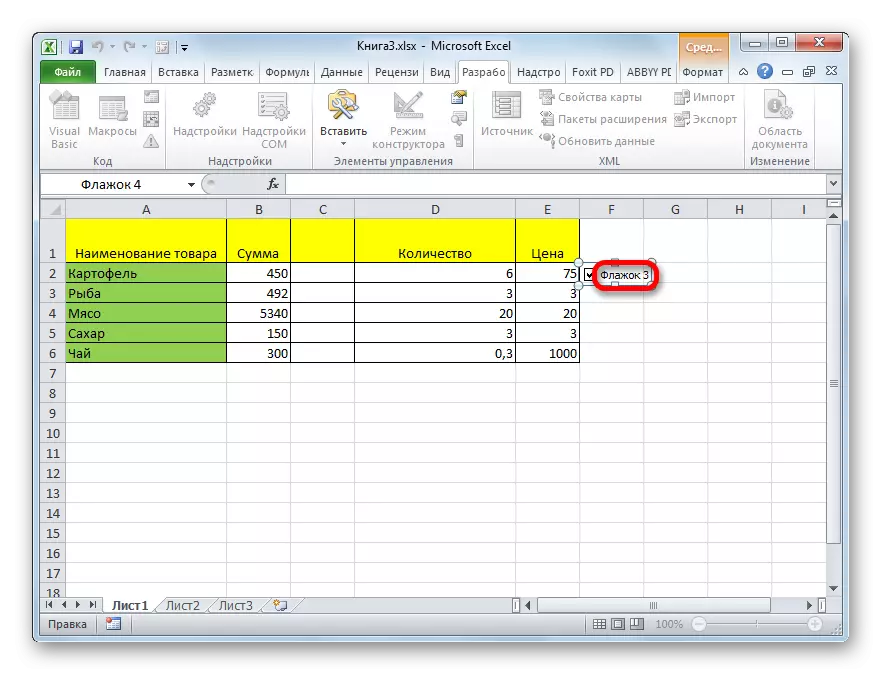

Metòd 4: Kreye yon Chekbox fè yon script
Pi wo pase nou te aprann ki jan yo mete yon tik nan yon selil nan divès fason. Men, ka karakteristik sa a dwe itilize pa sèlman pou ekspozisyon vizyèl, men tou, yo rezoud travay espesifik. Ou ka enstale divès kalite senaryo opsyon lè oblije chanje toulède kaz la nan Chekbox. Nou pral analize ki jan li fonksyone sou egzanp lan nan chanje koulè a nan selil la.
- Kreye yon toulède kaz nan algorithm a dekri nan metòd anvan an lè l sèvi avèk tab la pwomotè.
- Klike sou atik la dwa-klike sou. Nan meni an kontèks, chwazi atik la "Fòma objè a ...".
- Fenèt la fòma ouvè. Ale nan tab la "Kontwòl", si li te louvri yon lòt kote. Nan "valè" paramèt yo, yo dwe eta aktyèl la dwe espesifye. Sa se, si se toulède kaz la kounye a enstale, switch la dwe kanpe nan "mete" pozisyon an, si se pa, nan pozisyon an "retire". "Melanj" pozisyon an pa rekòmande. Apre sa, nou klike sou icon nan tou pre jaden an "kominikasyon ak selil la".
- Se fenèt la fòma ki plwaye, epi nou bezwen mete aksan sou selil la sou yon fèy ak yon toulède kaz ak yon mak chèk la. Apre se chwa a te fè, re-peze bouton an menm jan ak yon piktogram, ki te diskite pi wo a pou li retounen nan fenèt la fòma.
- Nan fennèt la fòma, klike sou bouton an "OK" yo nan lòd pou konsève pou chanjman yo.
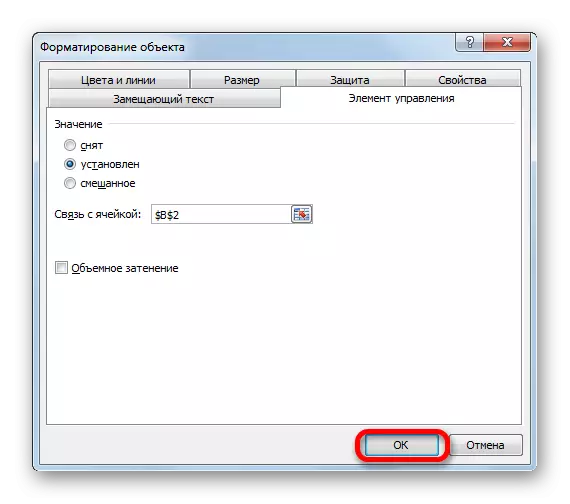
Kòm ou ka wè, apre yo fin fè aksyon sa yo nan selil la ki asosye lè se toulède kaz la mete nan toulède kaz la, se "verite" valè a parèt. Si yo retire tik la, Lè sa a, "kouche" valè a ap parèt. Pou satisfè travay nou an, savwa, chanje koulè yo nan ranpli a, ou pral bezwen konekte valè sa yo nan yon selil ki gen yon aksyon espesifik.
- Nou mete aksan sou selil ki asosye epi klike sou li dwa bouton sourit, chwazi "Fòma a Pòtab ..." nan meni an louvri.
- Fenèt fòma selil ouvè. Nan tab la "Nimewo", nou asiyen "tout fòma" atik la nan paramèt yo "fòma nimerik". Jaden "kalite a", ki sitiye nan pati santral la nan fenèt la, preskri ekspresyon sa a san yo pa quotes: ";;;" Klike sou bouton "OK" nan pati anba fenèt la. Apre aksyon sa yo, inscription la vizib "verite" nan selil la disparèt, men valè a rete.
- Nou asiyen selil ki asosye epi ale nan "Kay" tab la. Klike sou "kondisyonèl fòma" bouton an, ki sitiye nan "Styles" zouti blòk la. Nan lis la nan klike sou atik la "Kreye yon règ ...".
- Fenèt kreyasyon an fòma yo louvri. Nan tèt li ou bezwen chwazi ki kalite règ. Chwazi pwen an dènye nan lis la: "Sèvi ak fòmil la detèmine selil yo fòma." Nan "Fòma Valè yo pou ki fòmil sa a se vre" presize adrès la nan selil la konekte (sa a ka fè kòm manyèlman, epi tou senpleman alokasyon nan li), epi apre kowòdone yo parèt nan liy lan, ajoute ekspresyon an "= verite" nan li. Yo mete koulè seleksyon an, klike sou "Fòma ..." bouton an.
- Fenèt fòma selil ouvè. Nou chwazi koulè a ki ta renmen vide selil la lè se tik la vire sou. Klike sou bouton "OK".
- Lè yo retounen a fenèt la Kreye Règ, klike sou bouton an "OK".
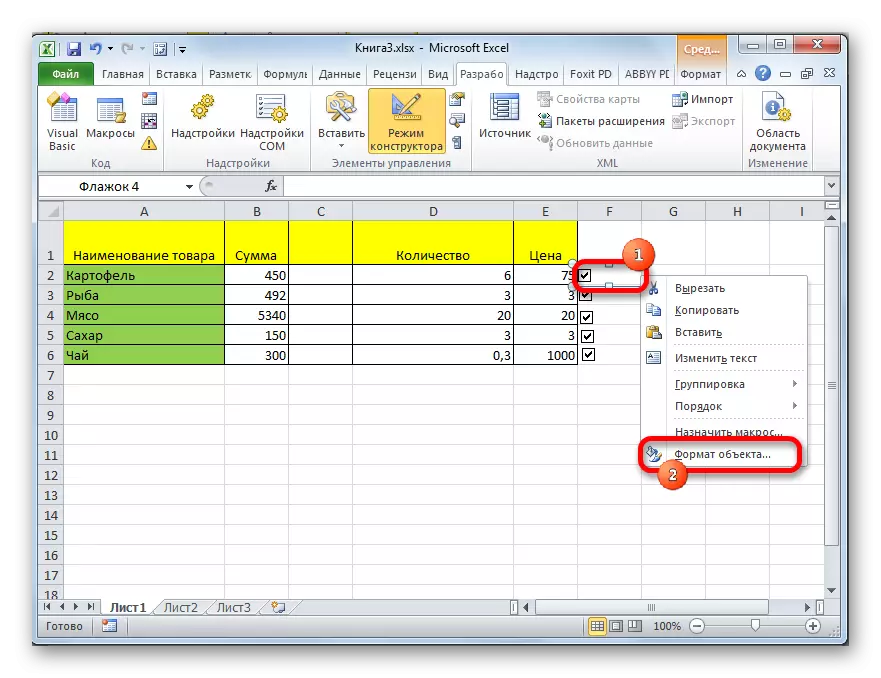
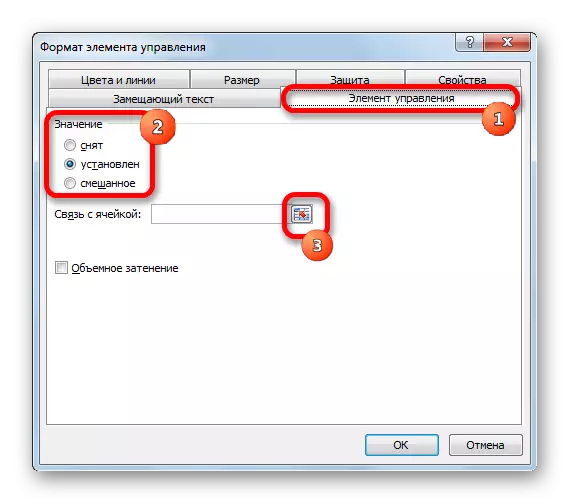
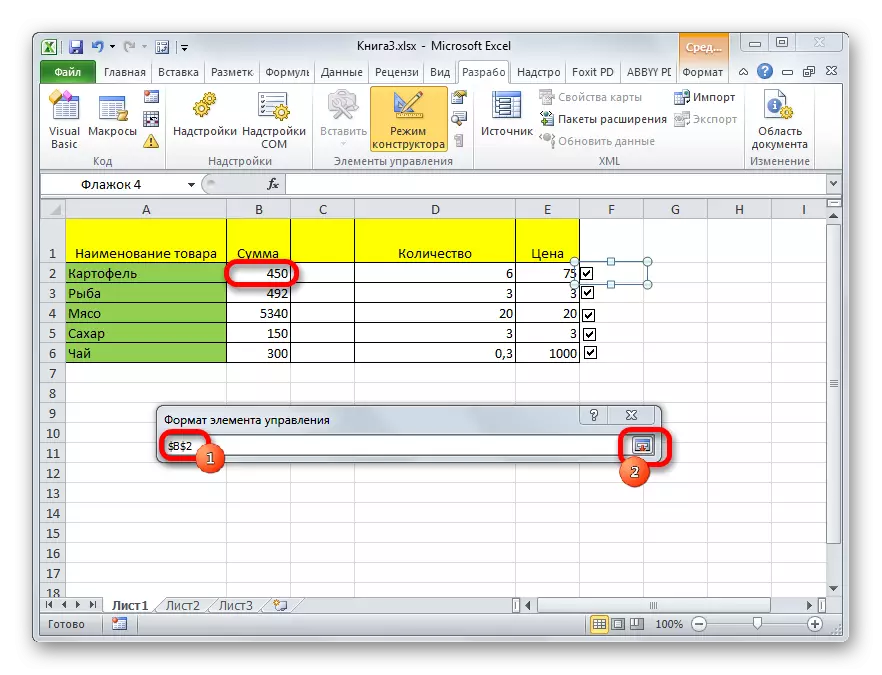
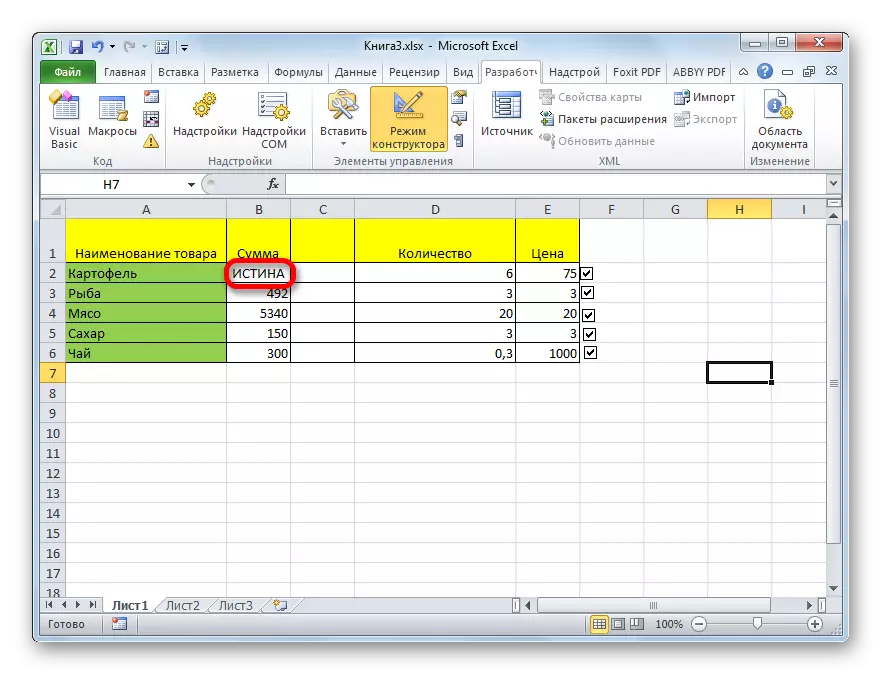
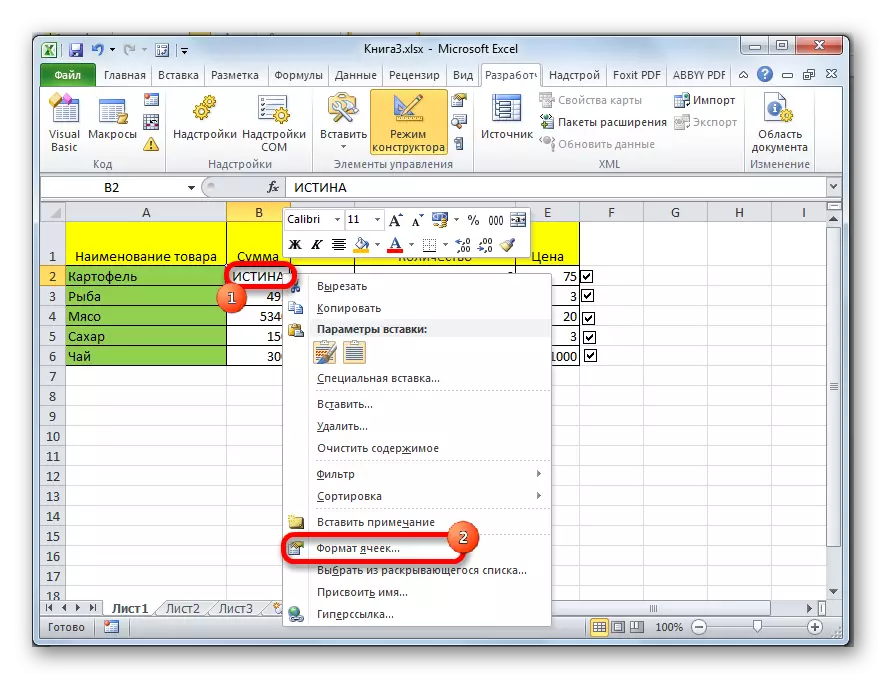
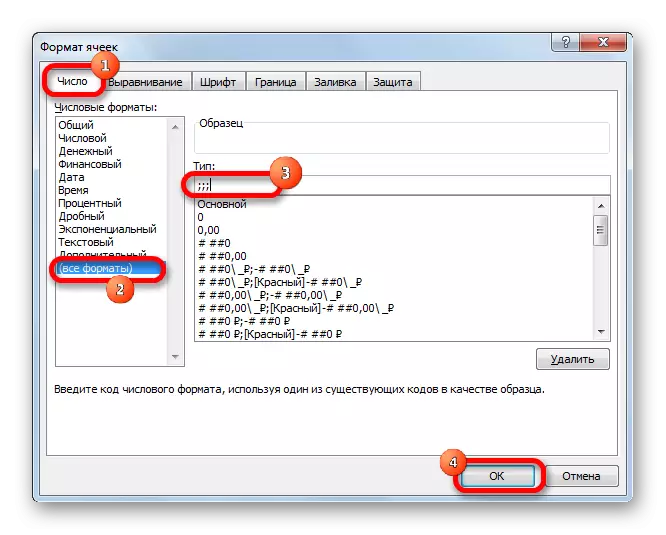
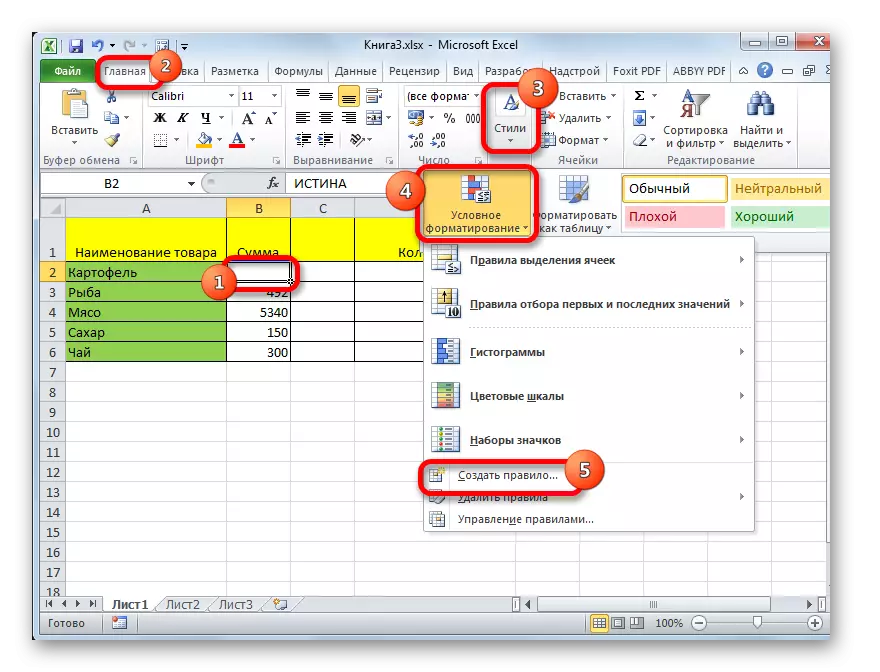
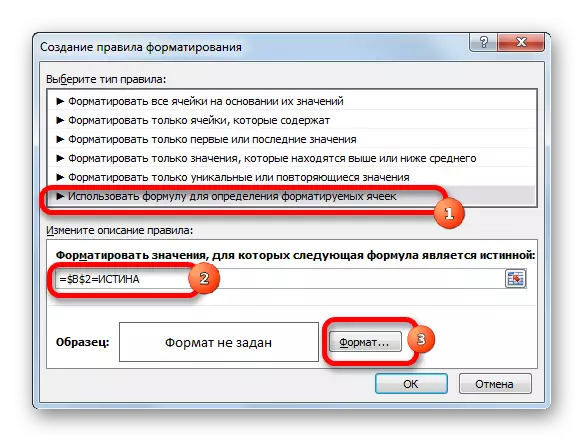
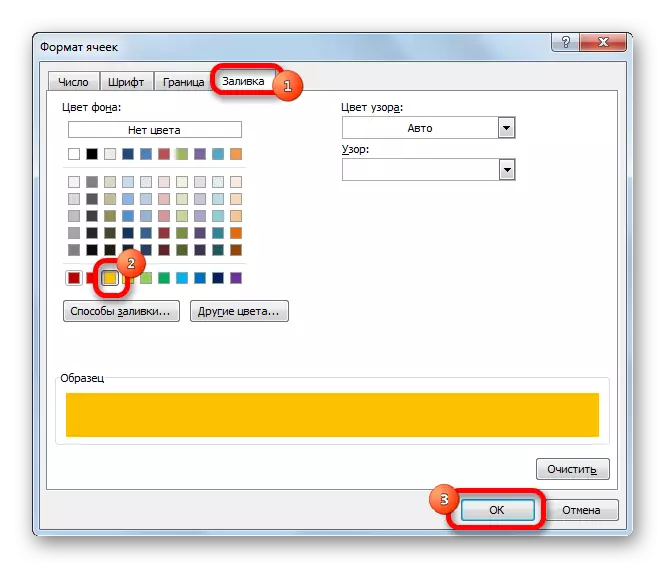
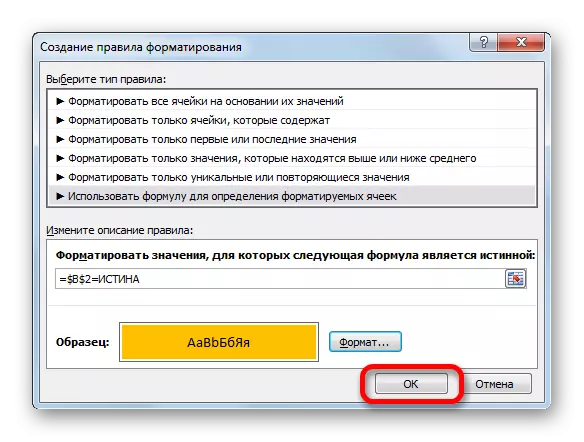
Koulye a, lè se toulède kaz la vire sou, yo pral selil la ki asosye dwe pentire nan koulè a chwazi.
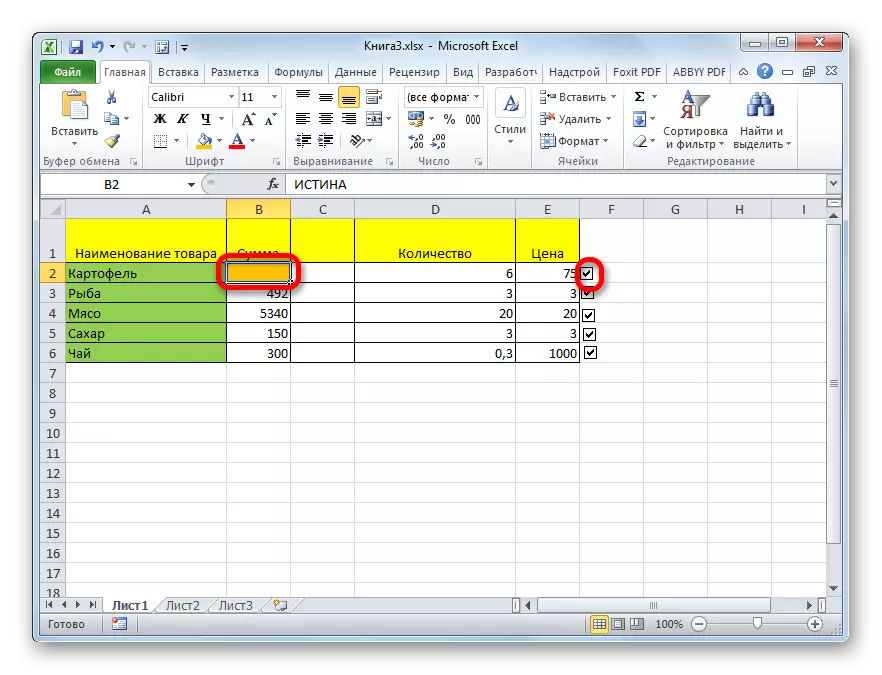
Si se toulède kaz la netwaye, selil la pral ankò vin blan.
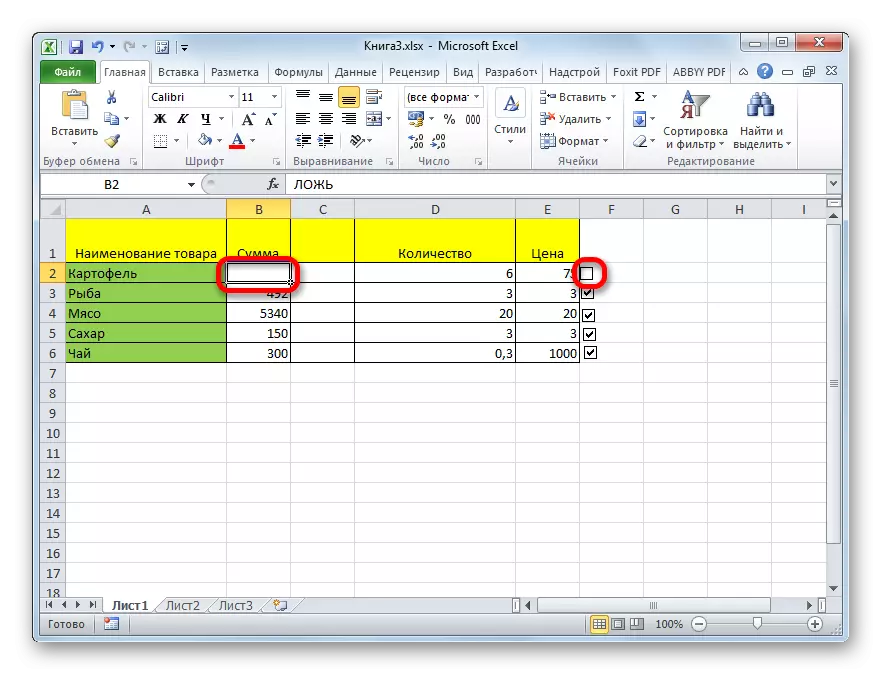
Leson: Formataj kondisyonèl nan Excel
Metòd 5: Enstalasyon tikè lè l sèvi avèk ActiveX zouti
Ka Tik tou gen pou enstale lè l sèvi avèk ActiveX zouti. Karakteristik sa a disponib sèlman nan meni pwomotè a. Se poutèt sa, si tab sa a pa pèmèt, li ta dwe aktive, jan sa dekri pi wo a.
- Ale nan tab la pwomotè. Klike sou "Antre" bouton an, ki se afiche nan "Kontwòl" Toolbar la. Nan fennèt la ki ouvè nan ActiveX eleman blòk la, chwazi toulède kaz la.
- Kòm nan tan anvan an, kurseur a pran yon fòm espesyal. Nou klike sou yo nan plas la nan fèy la, kote yo ta dwe fòm lan ap mete.
- Yo mete mak la chèk nan Chekbox, ou bezwen antre nan pwopriyete yo nan objè sa a. Mwen klike sou li ak bouton sourit dwa epi chwazi "Pwopriyete yo" atik nan meni an louvri.
- Nan fenèt la pwopriyete ki ouvè, paramèt la valè. Li mete nan fon an. Opoze li chanje valè a ak fo sou vre. Nou fè li, jis kondwi senbòl soti nan klavye la. Apre yo fin travay la fini, fèmen fenèt la pwopriyete pa klike sou bouton an fèmen estanda nan fòm lan nan yon kwa blan nan yon kare wouj nan kwen anwo dwa nan fenèt la.
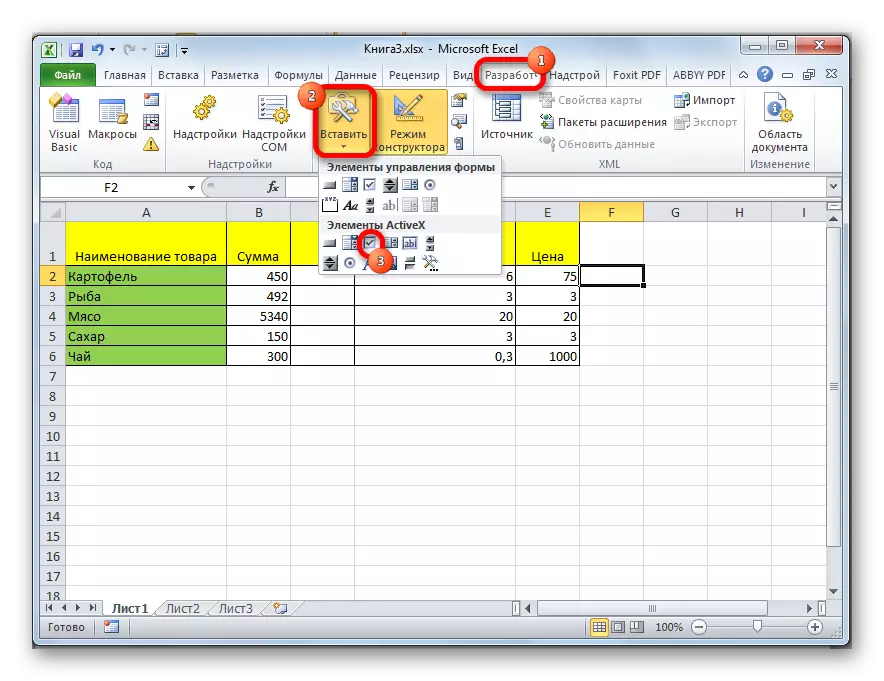
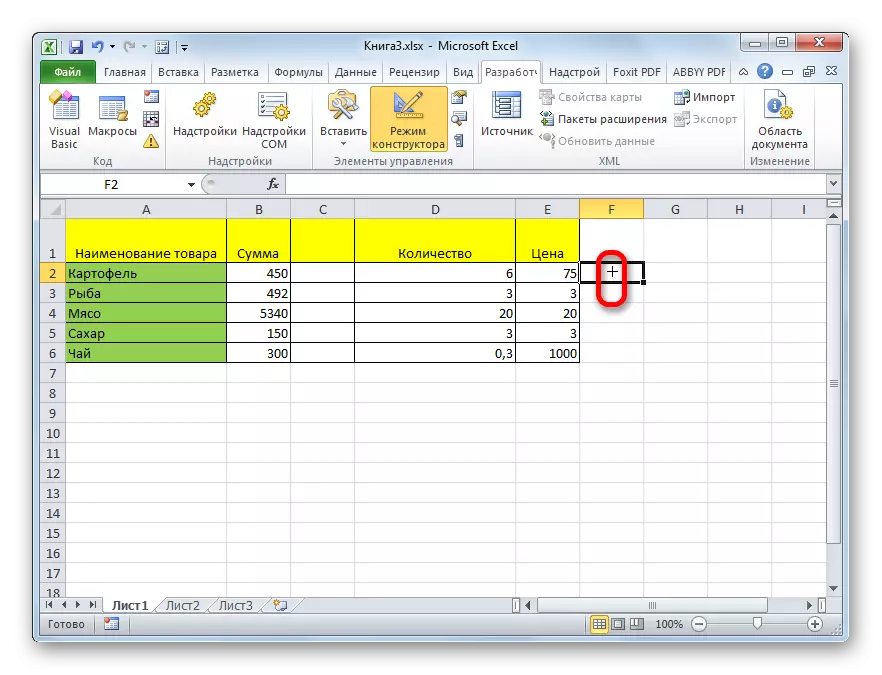
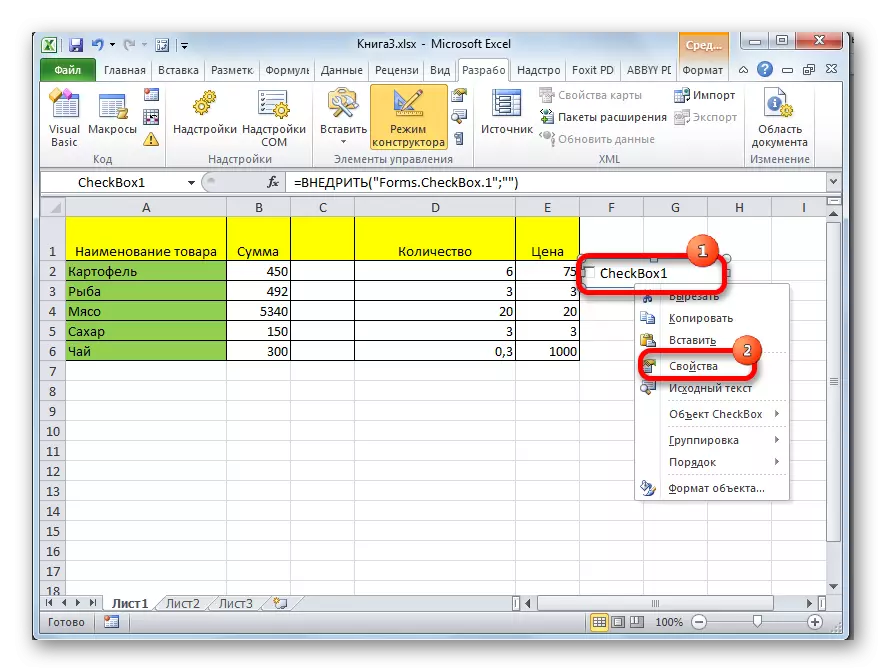
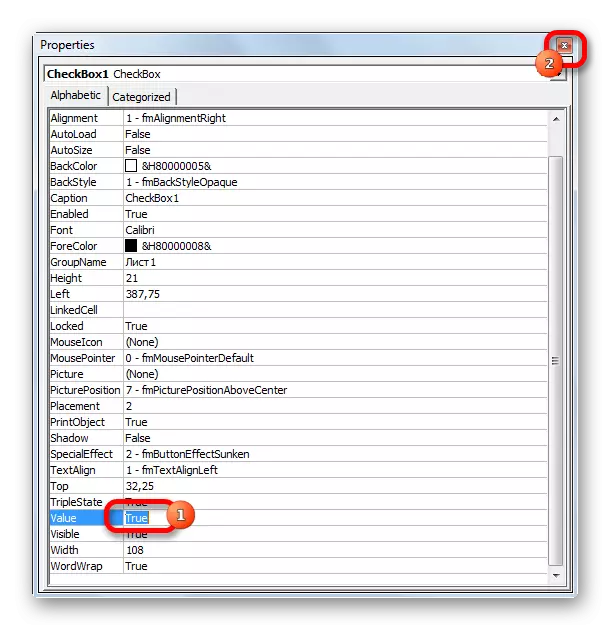
Apre fè aksyon sa yo, yo pral toulède kaz la nan kaz la dwe enstale.
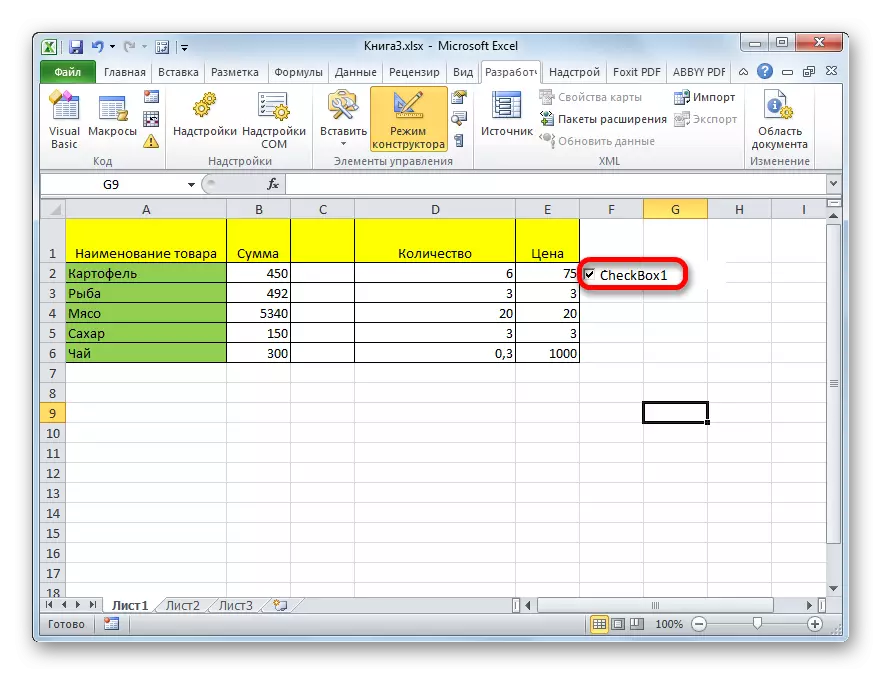
Egzekisyon nan senaryo lè l sèvi avèk eleman ActiveX se posib lè l sèvi avèk zouti VBA, se sa ki, pa ekri makro. Natirèlman, li se pi plis konplike pase lè l sèvi avèk zouti fòma kondisyonèl. Etid la nan pwoblèm sa a se yon sijè separe gwo. Ekri makro nan travay espesifik ka sèlman itilizatè ki gen konesans nan pwogram epi ak konesans nan konpetans travay nan Excel yo pi wo pase nivo an mwayèn.
Pou yo ale nan editè a VBA, ak kote ou ka ekri yon macro, ou bezwen klike sou atik la, nan ka nou an pa kaz, bouton an sourit kite. Apre sa, yo pral fenèt la Editè dwe te lanse, nan ki ou ka ekri kòd la nan travay la ke yo te fèt.
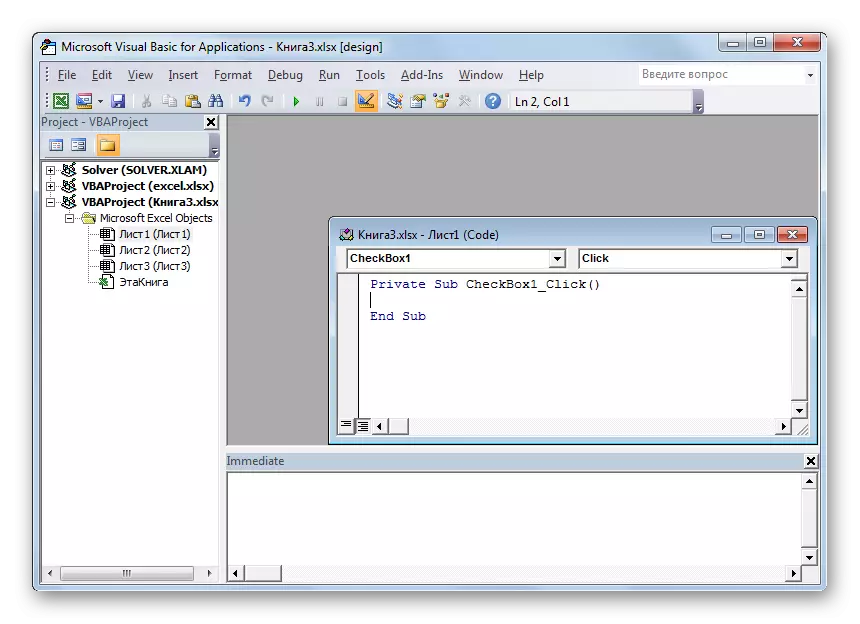
Leson: Ki jan yo kreye yon macro nan Excel
Kòm ou ka wè, gen plizyè fason yo enstale yon tik nan Excel. Kilès nan fason yo chwazi, premye nan tout depann sou objektif yo enstalasyon yo. Si ou vle jis make kèk objè, li pa fè okenn sans fè yon travay nan meni an pwomotè, kòm li pral pran yon anpil tan. Li se pi fasil yo sèvi ak ensèsyon an nan yon senbòl oswa nan tout jis rele lèt la angle "V" sou klavye a olye pou yo yon tik. Si ou vle òganize Scripts espesifik lè l sèvi avèk yon mak chèk, Lè sa a, nan ka sa a objektif sa a kapab fèt sèlman reyalize lè l sèvi avèk zouti yo pwomotè.
